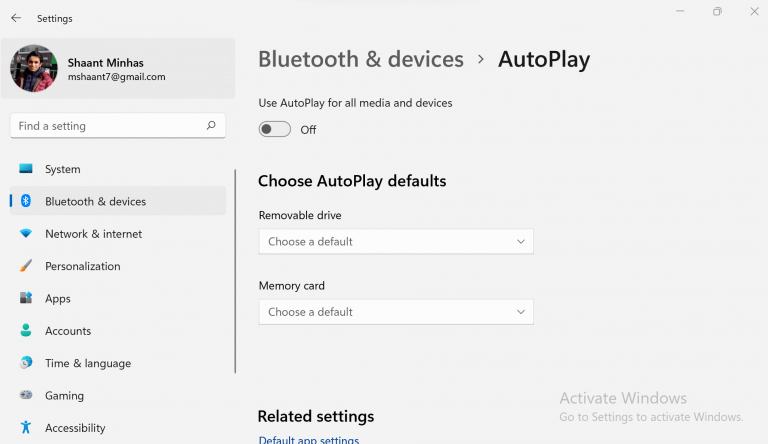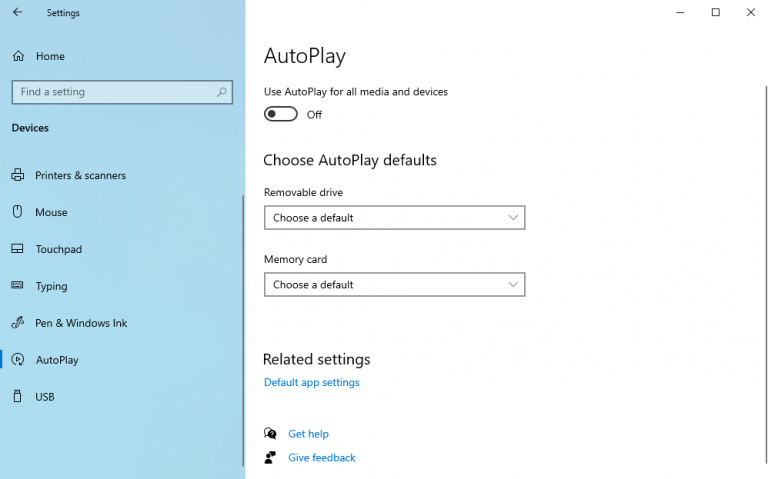Cuando conecte un disco extraíble a su computadora con Windows, verá una ventana emergente aleatoria que le pedirá que realice una acción con los archivos en el disco.
La causa de esta acción se conoce como Auto-reproducción, una característica introducida con Windows 98, que escanea las unidades extraíbles recién conectadas en busca de datos y le presenta una gran cantidad de opciones, como reproducir un video, audio, abrir una carpeta, etc., basadas en los archivos en su dispositivo extraíble.
A pesar de lo útil que es esta característica, por una razón u otra, a muchas personas les gusta mantenerla desactivada. Si eres uno de ellos, no te preocupes. Simplemente siga la sección a continuación y aprenderá cómo desactivar la reproducción automática sin problemas.
Cómo desactivar la reproducción automática en Windows 11
Deshabilitar la función de reproducción automática en Windows 11 es un proceso bastante simple, no más difícil ni más fácil que bloquear la función de reproducción automática de Microsoft Edge. Simplemente siga los pasos y terminará en poco tiempo.
- Inicie la aplicación Configuración. Ir Búsqueda en el menú de inicio barra, escriba «configuración» y seleccione la mejor coincidencia. Como alternativa, utilice el Tecla de Windows + I atajo.
- A partir de ahí, elige el Bluetooth y dispositivos opción.
- Seleccione Auto-reproducción.
Accederá a la configuración de reproducción automática, donde tendrá la opción de desactivar y modificar la configuración de reproducción automática.
Para deshabilitar la función de reproducción automática, cambie el ‘Auto-reproducción’ cambiar a Apagado posición.
Deshabilitar la reproducción automática en Windows 10
Nuevamente, el proceso para desactivar la reproducción automática en Windows 10 será similar al que seguimos con Windows 11. Simplemente siga los pasos a continuación y terminará en poco tiempo.
- Prensa Tecla de Windows + I para abrir el Ajustes.
- Seleccione Dispositivos > Reproducción automática.
Una vez que estés dentro del Auto-reproducción ajustes, cambie el interruptor a Apagado.
Y eso es todo; la función de reproducción automática de su Windows permanecerá desactivada hasta que la vuelva a activar.
Además, en lugar de deshabilitar la reproducción automática desde el principio, puede jugar con la configuración desde el menú de configuración, de modo que no necesite apagarlo en primer lugar. Puede modificar la configuración que le pide que realice una acción específica (o, a veces, ninguna acción) cuando se conecta una unidad extraíble o una tarjeta de memoria.
Mantener la reproducción automática deshabilitada
Entendemos que no hay dos usuarios que deseen mantener la misma configuración de Windows. Con la reproducción automática de Windows reconfigurada como se muestra arriba, ahora no tiene que pensar en que la reproducción automática aparecerá por sí sola.
Preguntas más frecuentes
¿Cómo habilito la reproducción automática en mi caja de Android TV?
Habilitar o deshabilitar la reproducción automática en la configuración Abra la aplicación «Configuración» y haga clic en el icono «Dispositivos». Haga clic en «Reproducción automática» en el lado izquierdo y active/desactive «Usar reproducción automática para todos los medios y dispositivos».
¿Cómo desactivo la reproducción automática en mi televisor Samsung?
Luego, desplácese hacia abajo y haga clic en «Reproducción automática de medios» a la derecha. Para buscar, escriba la palabra «Reproducción automática» en el cuadro Configuración de búsqueda en la parte superior izquierda. Luego debería ver resaltada la opción de reproducción automática de medios para que la elija. Haga clic en la flecha desplegable a la derecha y elija «Limitar» y observe la descripción de esta opción.
¿Cómo habilitar la reproducción automática en Windows 98?
Habilite la reproducción automática en Windows 95, 98 y ME 1 Abra el Administrador de dispositivos. 2 Haga clic en + junto a CD-ROM y haga doble clic en la unidad de CD-ROM instalada actualmente. 3 En las propiedades del CD-ROM, haga clic en la pestaña Configuración y verifique que haya una marca en la sección Notificación de inserción automática. …
¿Cómo deshabilitar la reproducción automática en Windows 10?
La reproducción automática detecta el tipo de disco o medio que ha insertado y realiza automáticamente cualquier acción que solicite. Pero si encuentra la función molesta, puede deshabilitar la reproducción automática de manera muy simple en Windows 10. Abra la aplicación «Configuración» y haga clic en el ícono «Dispositivos».
¿Cómo habilito la reproducción automática en el panel de control de Windows 10?
Habilite o deshabilite la reproducción automática en el Panel de control.La aplicación «Configuración» de Windows 10 le permite configurar la reproducción automática para algunos tipos de medios, pero no para otros. Si desea un control más preciso sobre dispositivos como CD de audio, DVD, discos Blu-ray o SuperVideo, es posible que desee editar la configuración de reproducción automática desde el Panel de control.
¿Cómo desactivo la reproducción automática en Windows 10?
En «Configuración del equipo > Plantillas administrativas > Componentes de Windows», haga clic en «Políticas de reproducción automática». En el panel de detalles del lado derecho, haga doble clic en «Desactivar reproducción automática» para abrir el cuadro Propiedades. Haga clic en «Activado» y luego seleccione «Todas las unidades» en el cuadro «Desactivar reproducción automática» para desactivar la reproducción automática en todas las unidades o seleccione «CD-ROM…
¿Puedo deshabilitar la reproducción automática en Microsoft Edge?
La reproducción automática es una de esas características que cada vez más personas quieren desactivar. A menudo distrae que el audio y el video comiencen a reproducirse automáticamente en un sitio web. Si es usuario de Microsoft Edge, aquí le mostramos cómo deshabilitar la reproducción automática.
¿Cómo obtengo Google Play en mi Android TV?
Uso de Android TV Desplácese por el menú Inicio con su control remoto. Presione el botón del micrófono en su control remoto para buscar por voz. Abra la aplicación Google Play Movies & TV para ver videos. Abra la aplicación Google Play Music para escuchar música. Abra la aplicación Play Store para encontrar nuevas aplicaciones y juegos.
¿Cómo conecto mi Android TV box a mi televisor?
Eso hace que la configuración sea bastante fácil. Paso 1: conecte el cable HDMI al puerto HDMI de su caja de Android TV. Dado que la mayoría de los componentes usan HDMI en estos días, la mayoría de los televisores modernos tendrán varios puertos HDMI. Por ejemplo, mi Samsung de 32” tiene tres puertos HDMI y mi Sony de 55” tiene cuatro.
¿Por qué mi Android TV box no se actualiza automáticamente?
Si su caja de Android TV no se actualiza automáticamente, seleccione el menú Configuración y luego seleccione Acerca de. Busque una opción de actualización/actualización del sistema.
¿Tu televisor se enciende automáticamente cuando enciendes Android?
Es una pequeña cosa, pero hacer que su televisor se encienda automáticamente cuando enciende su caja de Android TV es bueno.La cuestión es que no todos los Android TV son compatibles con esto, que es solo una de las muchas cosas que hacen que la consola NVIDIA SHIELD sea la mejor caja de Android TV que existe.
¿Cómo configurar el televisor para que se apague automáticamente?
Seleccione una de las opciones de Temporizador de apagado. gramo). Seleccione Configuración para activar la función. h). Seleccione un Horario de acuerdo a su requerimiento. i). Seleccione Hora para especificar cuándo se apagará el televisor. j). Configure la hora a la que desea que el televisor se apague automáticamente.
¿Cómo desactivar la reproducción automática de YouTube en Samsung Smart TV?
Aquí le mostramos cómo desactivar la reproducción automática de YouTube en su televisor inteligente Samsung: Desplácese hacia abajo hasta Configuración. Ve a Reproducción automática. Cámbielo a Apagado. YouTube no reproducirá el siguiente video en la cola a menos que tú lo desees. Su televisor inteligente Samsung reproduce automáticamente el contenido de la aplicación Samsung TV Plus cuando enciende el televisor.
¿Cómo usar la función de volumen automático en Samsung Smart TV?
¿Cómo usar la función Volumen automático en Samsung Smart TV? Paso 1. ABRIR LA OPCIÓN DE SONIDO a). Encienda su Smart TV y presione la tecla Menú desde su control remoto para abrir el Menú principal como se muestra a continuación: b). Presione la tecla de flecha hacia abajo ( ) para seleccionar Sonido.
¿Cómo apago la aplicación Samsung TV?
Para deshabilitar, presioné el botón de inicio en el control remoto, luego presioné la flecha hacia el ícono de la aplicación Samsung TV, luego presioné la dirección hacia abajo, lo que me dio las opciones «eliminar» y «deshabilitar». Seleccionar desactivar hizo el truco.